Imposibil de găsit imprimanta în timpul configurării
Dacă nu puteţi să găsiţi imprimanta în reţea în timpul configurării, verificaţi următoarele.
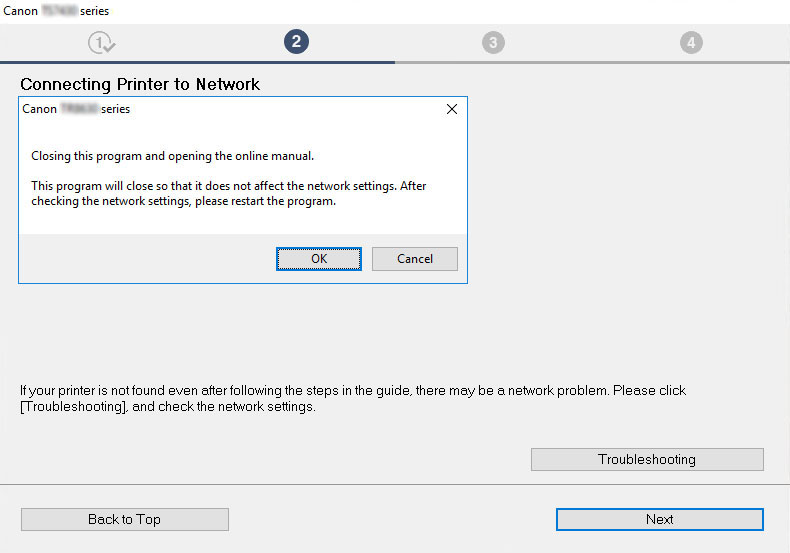
După ce finalizaţi toate verificările, încercaţi să configuraţi de la început.
Elemente de verificat pentru Wi-Fi:
Atunci când conectaţi imprimanta la Wi-Fi, bifaţi/răspundeţi la toate elementele de la [Pasul 1] şi încercaţi să configuraţi de la început. Dacă în continuare nu puteţi configura imprimanta (printer) în mod corespunzător, încercaţi elementele de la [Pasul 2] şi încercaţi să configuraţi de la început.
Elemente de verificat pentru Wi-Fi
-
Pasul 1 Verificaţi elementele de bază pentru Wi-Fi
-
Verificaţi starea de alimentare
Imprimanta şi dispozitivul de reţea (ruter etc.) sunt pornite?
Opriţi configurarea şi verificaţi dacă ruterul (modemul) este pornit, apoi verificaţi dacă imprimanta este pornită.
-
Verificaţi dacă dispozitivele de reţea, precum ruterul, sunt pornire.
Dacă dispozitivele de reţea nu sunt pornite, porniţi alimentarea. Dacă dispozitivele de reţea sunt pornite, opriţi-le şi porniţi-le din nou.
După pornire, poate dura un timp până când dispozitivul de reţea este gata de utilizare.
Continuaţi după ce dispozitivele de reţea, precum ruterul, sunt pregătite pentru utilizare.
-
Verificaţi dacă imprimanta este pornită
Dacă imprimanta nu este pornită, porniţi alimentarea. Dacă imprimanta este pornită, opriţi-o şi porniţi-o din nou.
Continuaţi după ce finalizaţi verificarea stării de alimentare de mai sus.
-
-
Verificaţi conexiunea de reţea a PC-ului
Puteţi vizualiza pagini Web pe computer? Asiguraţi-vă că computerul şi dispozitivul de reţea (ruterul wireless etc.) sunt configurate şi că computerul este conectat la reţea.
Dacă nu puteţi vizualiza paginile web pe computer, verificaţi setările de conexiune de reţea ale ruterului wireless, precum filtrarea adresei IP, filtrarea adresei MAC şi funcţia DHCP.
Pentru mai multe detalii privind verificarea setărilor ruterului wireless, consultaţi manualul cu instrucţiuni furnizat cu ruterul wireless sau contactaţi producătorul.
 Important
Important-
În funcţie de ruterul wireless, reţineţi că pot fi asociate nume de reţea (SSID) diferite pentru o lăţime de bandă (2,4 GHz sau 5 GHz) sau utilizarea sa (pentru PC sau aparat pentru jocuri), folosindu-se caractere alfanumerice la sfârşitul numelui de reţea (SSID).
După ce finalizaţi verificarea ruterului wireless, configuraţi setările de reţea ale computerului. Pentru procedurile respective, consultaţi manualul cu instrucţiuni furnizat împreună cu computerul sau contactaţi producătorul.
După ce finalizaţi configurarea ruterului wireless şi a computerului, configuraţi setările de pe computer pentru a vizualiza paginile web, utilizând informaţiile de la ruterul wireless.
Continuaţi după ce finalizaţi verificarea conexiunii de reţea de mai sus.
-
-
Verificaţi setările Wi-Fi ale imprimantei
Asiguraţi-vă că pictograma
 sau
sau  este afişată pe LCD atunci când se apasă butonul COPIERE (COPY), butonul SCANARE (SCAN) sau butonul Configurare (Setup).
este afişată pe LCD atunci când se apasă butonul COPIERE (COPY), butonul SCANARE (SCAN) sau butonul Configurare (Setup).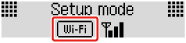
Dacă pictograma nu este afişată:
Imprimanta nu este setată să utilizeze Wi-Fi. Porniţi comunicaţia wireless la imprimantă.
Dacă este afişată pictograma
 :
:Pictograma
 indică faptul că ruterul wireless şi imprimanta nu sunt conectate. Repoziţionaţi ruterul wireless şi imprimanta.
indică faptul că ruterul wireless şi imprimanta nu sunt conectate. Repoziţionaţi ruterul wireless şi imprimanta.-
Verificarea locaţiei ruterului wireless:
După verificarea setării ruterului wireless, asiguraţi-vă că imprimanta nu este amplasată prea departe de ruterul wireless. În interior, imprimanta poate să fie la o distanţă de până la 50 m (164 ft.) faţă de ruterul wireless, dacă nu este obstrucţionată. Imprimanta este proiectată pentru utilizare în interior. Asiguraţi-vă că imprimanta este suficient de aproape de ruterul wireless de utilizat.
Amplasaţi imprimanta şi ruterul wireless într-un loc unde nu există obstacole între acestea. Comunicarea fără fir între diferite încăperi sau etaje este în general slabă. Comunicaţia wireless poate fi împiedicată de materialele de construcţii care conţin metal sau beton. Dacă imprimanta nu poate să comunice cu computerul prin Wi-Fi din cauza unui perete, amplasaţi imprimanta şi computerul în aceeaşi cameră.
În plus, dacă în apropiere se află un dispozitiv precum un cuptor cu microunde care emite unde radio de aceeaşi lăţime de bandă de frecvenţe ca ruterul wireless, acesta poate crea interferenţe. Amplasaţi ruterul wireless cât mai departe posibil de sursele de interferenţe.
-
Verificarea locaţiei imprimantei:
Asiguraţi-vă că imprimanta nu este amplasată în spatele unui obiect. Este posibil ca imprimanta să nu fie conectată atunci când este amplasată în spatele unui perete sau pe un raft. Încercaţi să amplasaţi imprimanta într-o locaţie unde nu există niciun obstacol.
Pentru detalii, consultaţi manualul cu instrucţiuni furnizat împreună cu ruterul wireless sau contactaţi producătorul.
-
După ce finalizaţi verificările de la [Pasul 1] de mai sus, încercaţi să configuraţi de la început.
Dacă imprimanta nu poate fi detectată după ce aţi încercat să o configuraţi de la început, continuaţi cu [Pasul 2].
-
-
Pasul 2 Remediaţi problema, utilizând utilitarul IJ Network Device Setup Utility
Diagnosticaţi şi reparaţi conexiunile de reţea utilizând utilitarul IJ Network Device Setup Utility.
Descărcaţi utilitarul IJ Network Device Setup Utility de pe pagina de mai jos şi instalaţi-l pe computer.
Consultaţi instrucţiunile de mai jos cu privire la pornirea utilitarului IJ Network Device Setup Utility.
-
Pentru Windows:
-
Pentru macOS:
După consultare, încercaţi să configuraţi de la început.
-

